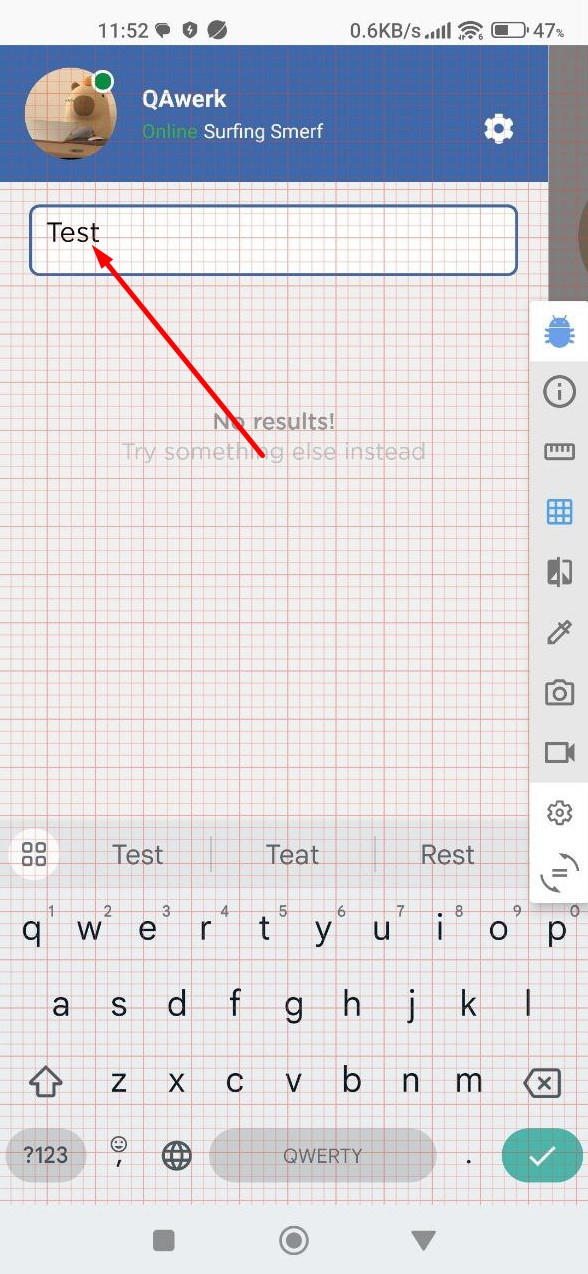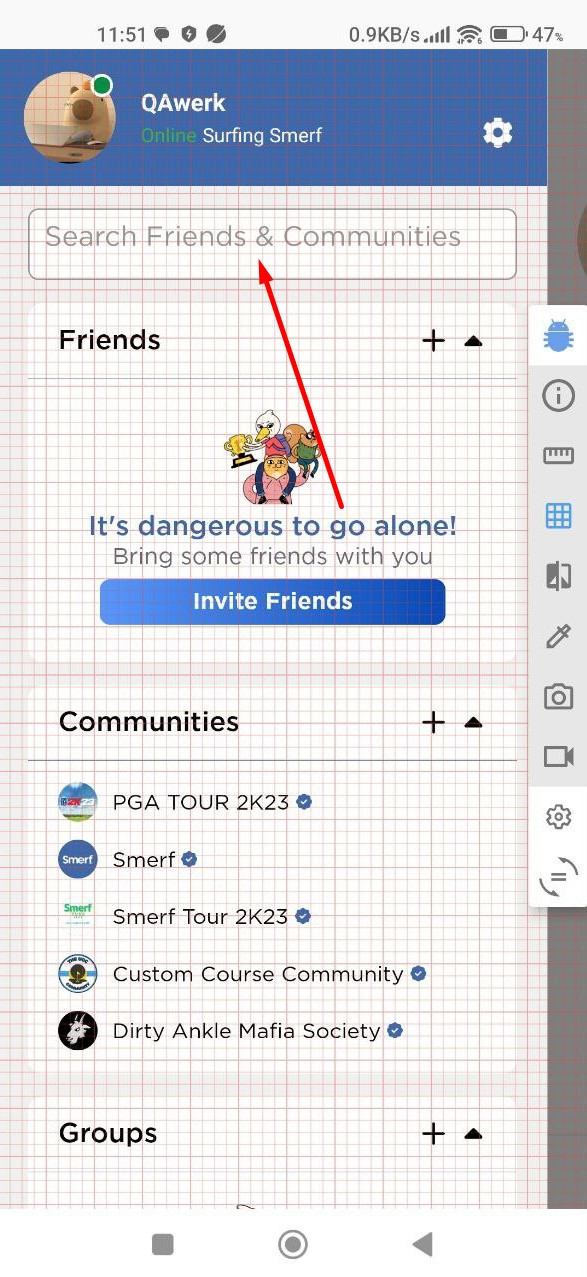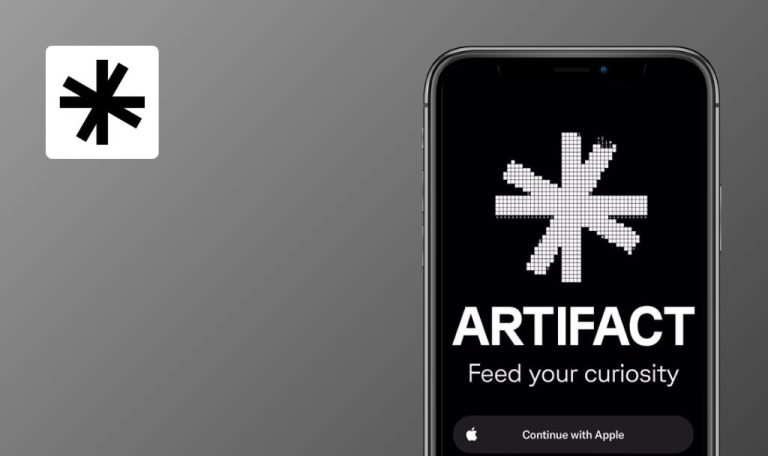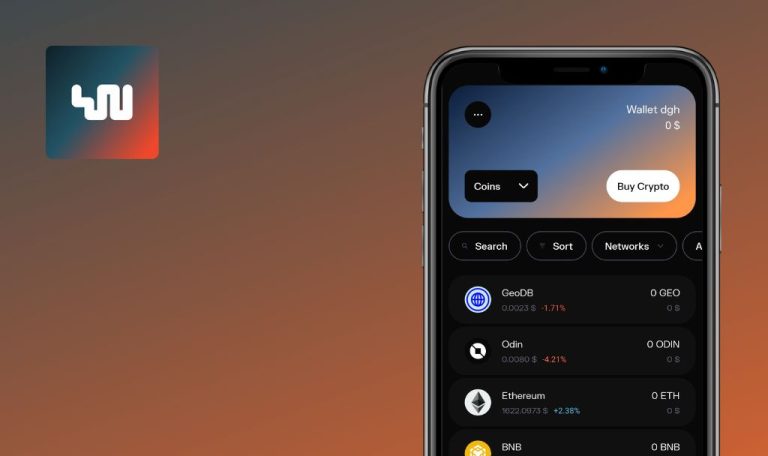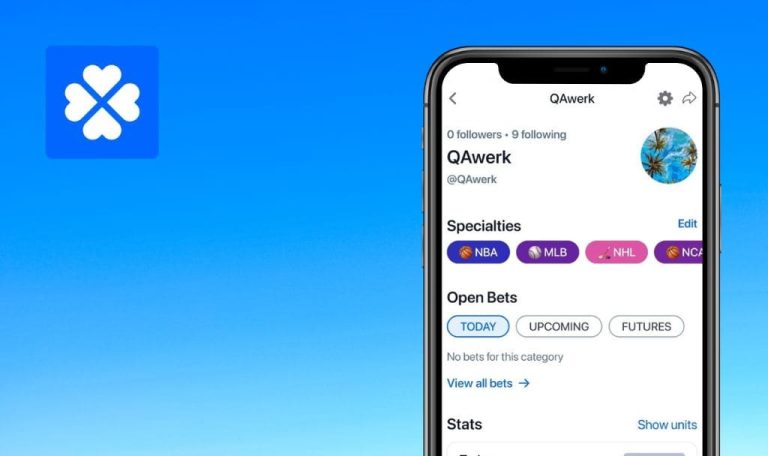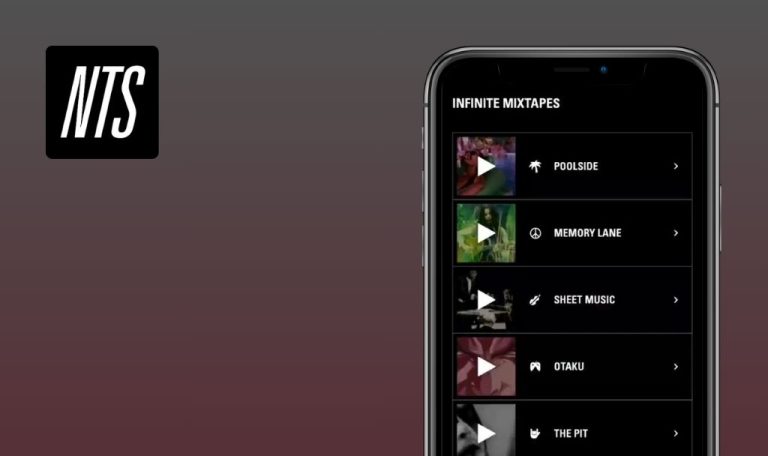
Errores encontrados en Smerf para Android
La aplicación Smerf sirve como centro de juegos, uniendo a tus amigos y comunidades de jugadores en una cómoda plataforma. Los usuarios pueden descubrir jugadores afines, participar en eventos de la comunidad y competir por recompensas mientras se mantienen al día de las últimas tendencias de juego.
Con Smerf, puedes ver estadísticas de juego, compartir tus mejores clips y personalizar tu perfil para mantener informados a tus amigos. Además, puedes organizar tu propia comunidad de juego, asignar roles y gestionar eficazmente los medios y las infracciones de la comunidad para disfrutar de una experiencia de juego perfecta.
Estos son algunos errores de Smerf que nuestro equipo de control de calidad ha conseguido descubrir.
La aplicación se bloquea cuando se abre con una notificación
Crítico
- Inicia sesión en tu cuenta.
- En los ajustes del sistema, conceder a la aplicación permiso para enviar notificaciones.
- Haga clic en el icono de perfil en la esquina superior izquierda.
- Pulse el botón de configuración.
- Pulse el botón “Notificación”.
- Pulse el botón “Publicar”.
- Incluya todos los tipos de mensaje disponibles.
- Pulse el botón “Listo”.
- Pulse sobre el botón “Comunidades”.
- Incluya todos los tipos de mensajes disponibles.
- Pulse el botón “Hecho”.
- Pulse dos veces el botón “Atrás”.
- Pulse en la parte derecha de la aplicación.
- Pulsa el botón de búsqueda en el menú inferior.
- Suscríbete a varias personas.
- Desplázate hasta la sección “Comunidades” y suscríbete a unas cuantas.
- Cierra la aplicación por completo.
- Espera a que llegue la notificación.
- Despliega el panel de notificaciones.
- Haz clic en la notificación.
Xiaomi Mi 10 (Android 13 TKQ1.221114.001, MIUI Global 14.0.1)
La aplicación se bloquea cuando se abre con una notificación.
Al abrir la aplicación a través del panel de notificaciones, no debería bloquearse.
Se produce un error al hacer clic en las entradas "Se ha unido a la comunidad" o “Insignia obtenida”
Mayor
Registrar una nueva cuenta.
- Inicie sesión en la cuenta por primera vez.
- Haga clic en el botón de perfil en la esquina inferior derecha.
- Haga clic en el mensaje titulado “Me he unido a la Comunidad”.
- Haga clic en el botón Atrás.
- Haga clic en la entrada “Insignia obtenida”.
Xiaomi Mi 10 (Android 13 TKQ1.221114.001, MIUI Global 14.0.1)
Se produce un error al hacer clic en las entradas “Se ha unido a la comunidad” o “Insignia obtenida”.
No debería producirse ningún error al hacer clic en el título de la entrada.
No es posible iniciar sesión en la cuenta del juego
Mayor
- Registrarse en Gmail.
- Iniciar sesión en la cuenta “Smerf”.
- Haz clic en el botón de perfil en la esquina inferior derecha.
- Haz clic en el botón “Estadísticas”.
- Haz clic en el botón +.
- Haz clic en “Valorant”.
- Pulsa sobre el botón de Gmail.
- Haz clic en la cuenta registrada.
- Pulsa en el botón “Continuar”.
- Haz clic en el botón “Crear una cuenta”.
- Rellena la fecha de nacimiento.
- Haz clic en la flecha para continuar.
- Haga clic en el botón “Autorizar”.
- Haga clic en “Valorant”.
Xiaomi Mi 10 (Android 13 TKQ1.221114.001, MIUI Global 14.0.1)
No es posible acceder a la cuenta del juego.
Debería ser posible iniciar sesión en la cuenta del juego.
Visualización persistente de la antigua foto de perfil a pesar del cambio
Mayor
Iniciar sesión en la cuenta.
- Haga clic en el icono del perfil en la esquina superior izquierda.
- Haga clic en el botón de configuración.
- Haga clic en el botón con el nombre del perfil.
- Pulsar sobre el botón para añadir una foto.
- Permitir el acceso a la galería.
- Elige una foto.
- Seleccione el área de la foto y haga clic en la marca de verificación.
- Haga clic en el botón hecho.
- Haga clic en el botón Atrás.
- Pulsa en la parte derecha de la aplicación.
- Haz clic en el botón de perfil en la esquina inferior derecha.
- Haz clic en el botón para crear una entrada.
- Introduce cualquier texto.
- Haz clic en el botón “Publicar”.
- Haz clic en el icono de perfil de la esquina superior izquierda.
- Haz clic en el botón de configuración.
- Haz clic en el botón con el nombre del perfil.
- Haz clic en el botón para cambiar una foto.
- Elige una foto.
- Seleccione el área de la foto y haga clic en la marca de verificación.
- Haz clic en el botón Hecho.
- Haga clic en el botón Atrás.
- Pulsa en la parte derecha de la aplicación.
- Haz clic en el botón de perfil en la esquina inferior derecha.
- Haz clic en el botón para crear una entrada.
- Introduce cualquier texto.
- Haz clic en el botón “Publicar”.
Xiaomi Mi 10 (Android 13 TKQ1.221114.001, MIUI Global 14.0.1)
Después de cambiar la foto de perfil, la foto antigua sigue apareciendo en los mensajes.
La foto de perfil también debería actualizarse tanto en los mensajes antiguos como en los nuevos.
Funcionalidad incoherente del botón “Unirse”
Menor
Iniciar sesión en la cuenta.
- Haga clic en el botón de calendario del menú inferior.
- Desplázate hasta el bloque “Recomendado para mí”.
- Busca “Evento de la Dirty Ankle Mafia Society – Horseshoe Bend Parte 3” en la lista y haz clic en él.
- Desplázate hasta el bloque “Requisitos de participación”.
- Haz clic en el botón “Participar”.
Xiaomi Mi 10 (Android 13 TKQ1.221114.001, MIUI Global 14.0.1)
El botón “Unirse” a veces no funciona.
El botón “Unirse” debería funcionar siempre.
Desplazamiento de texto y marcadores de posición en el campo de búsqueda
Menor
Iniciar sesión en la cuenta.
- Haga clic en el icono de perfil en la esquina superior izquierda.
- Haga clic en el campo de búsqueda.
- Introduzca cualquier texto.
Xiaomi Mi 10 (Android 13 TKQ1.221114.001, MIUI Global 14.0.1)
El texto a introducir y los marcadores de posición del campo de búsqueda se desplazan hacia arriba.
El texto a introducir y los marcadores de posición del campo de búsqueda deben colocarse en el centro del campo verticalmente.
No hay normas comunitarias obligatorias que requieran la aceptación del usuario
Menor
Iniciar sesión en la cuenta.
- Haga clic en el botón de calendario del menú inferior.
- Desplázate hasta el bloque “Recomendado para mí”.
- Busca “Evento de la Dirty Ankle Mafia Society – Horseshoe Bend Parte 3” en la lista y haz clic en él.
- Haz clic en el botón “Unirse”.
- Haz clic en el botón “Unirse”.
Xiaomi Mi 10 (Android 13 TKQ1.221114.001, MIUI Global 14.0.1)
No hay reglas de la comunidad en la página que el usuario deba aceptar.
Si no hay reglas para el evento, no se debe mostrar al usuario la pantalla de aceptación de reglas.
El botón "Leer más" ocupa más espacio que el texto expandido
Trivial
Iniciar sesión en la cuenta.
- Haga clic en el icono “Pantalla de inicio” del menú inferior.
- Busca un post de “Smerf” en el feed.
- Haz clic en “Smerf”.
- Haz clic en el botón “Acerca de”.
- Haz clic en el botón “Leer más”.
Xiaomi Mi 10 (Android 13 TKQ1.221114.001, MIUI Global 14.0.1)
El botón “Leer más” ocupa más espacio que el texto que expande.
Si la biodescripción no supera las tres líneas, no es necesario mostrar el botón “Leer más”.
Después de borrar un comentario, los botones para los borrados posteriores se abren instantáneamente
Trivial
Iniciar sesión en la cuenta.
- Haga clic en el botón de perfil en la esquina inferior derecha.
- Haga clic en el botón para crear un post.
- Introduzca cualquier texto.
- Haga clic en el botón “Publicar”.
- En el post creado, haz clic en el botón para dejar un comentario.
- Introduzca texto en el campo de comentarios.
- Haz clic en el botón “Publicar”.
- Introduzca texto en el campo de comentarios.
- Haga clic en el botón “Publicar”.
- Desliza el primer comentario de izquierda a derecha.
- Haz clic en el botón “Eliminar”.
Xiaomi Mi 10 (Android 13 TKQ1.221114.001, MIUI Global 14.0.1)
Después de borrar un comentario, los botones para borrar el siguiente comentario aparecen inmediatamente.
Los botones para eliminar comentarios sólo deberían aparecer después de deslizar el dedo de derecha a izquierda en cada comentario específico.
Visualización de los distintivos de usuario: puntos que se extienden fuera de la pantalla
Trivial
Iniciar sesión en la cuenta.
- Haga clic en el botón de búsqueda del menú inferior.
- En el bloque “Personas recomendadas”, haz clic en el botón “Ver todos”.
- Busca a “Jenny” en la lista haciendo clic en su foto de perfil.
- Haz clic en “Insignias”.
- Haz clic en el botón “Ver todos”.
- Haz clic en cualquier insignia.
- Empieza a desplazarte por las insignias deslizando el dedo de izquierda a derecha.
Xiaomi Mi 10 (Android 13 TKQ1.221114.001, MIUI Global 14.0.1)
Si el usuario tiene más de 17 insignias, los indicadores de página se extienden más allá de la pantalla.
Los puntos de cada insignia deberían mostrarse en la pantalla, o el carrusel debería mostrar únicamente los puntos de la insignia abierta en ese momento.
Durante mis pruebas, he identificado 10 errores, desde problemas menores de interfaz de usuario hasta errores críticos como bloqueos. Para mejorar la calidad y fiabilidad de la aplicación, sugiero realizar pruebas exhaustivas en diversos dispositivos Android y versiones del sistema operativo, que cubran aspectos funcionales y no funcionales como la usabilidad, el rendimiento, la compatibilidad y la seguridad.